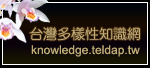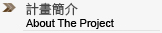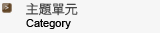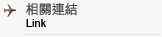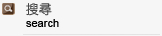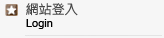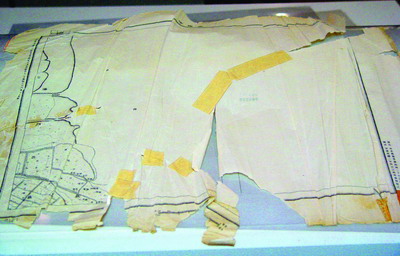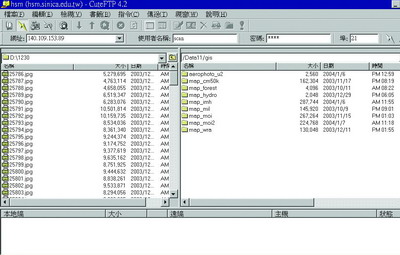近代中國歷史地圖與遙測影像資訊典藏計畫數位化工作流程簡介
Tags: none 發表: 2007-11-07, 點閱: 8,050 , 加入收藏櫃 , 列印
,
列印
,  轉寄
轉寄
廣泛搜集台灣與大陸地區最主要的各類地圖與遙測影像資料,予以數位化後保存。並建置分散式的時間與空間的整合資訊應用環境,以提供最適當便利之空間資訊應用。
計畫單位:中央研究院
計畫名稱:近代中國歷史地圖與遙測影像資訊典藏計畫
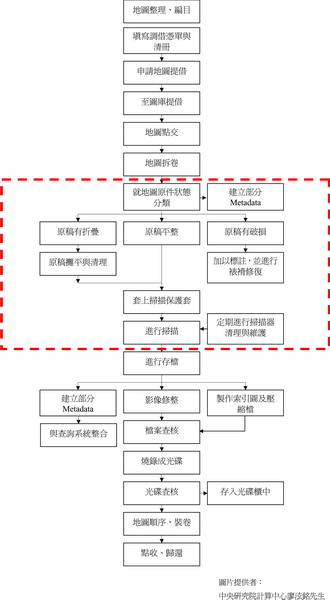
圖一、調借之歷史地圖
1. 拆卷

圖二、地圖拆卷(示範者:陳瑛芳)
依照地圖之保存狀況分類,可分為四種狀況:

圖四、使用無酸膠帶小心修補地圖

圖六、用大尺寸滾筒掃描器進行掃描
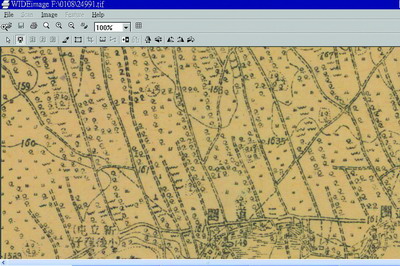
圖七、掃描完成之影像
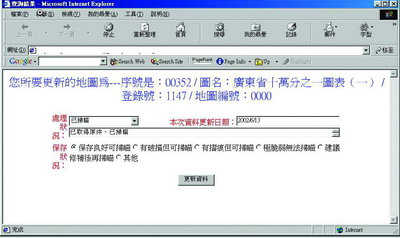
圖八、填寫保存狀況

圖九、去除影像不必要的白邊
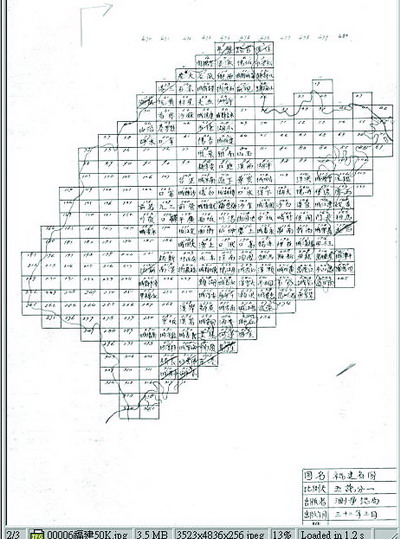
圖十、確認掃描之影像涵蓋全圖範圍

圖十一、利用ACDSee軟體進行批次轉檔
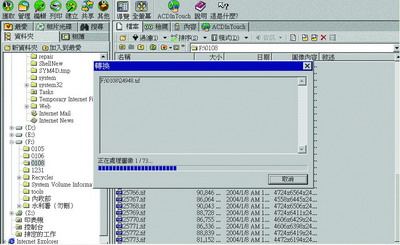
圖十二、轉檔中畫面
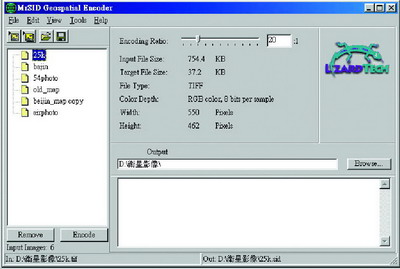
圖十三、將影像壓縮為SID格式
在電腦上將掃描並壓縮好之影像檔(TIFF/JPEG/SID三種格式)上傳至大型磁帶陣列中(圖十四),作為永久保存之用。此外,並將影像檔燒錄至光碟儲存備份。<目錄>
圖十五、掃描作業中Metadata收集項目圖
1. 建立屬性資料
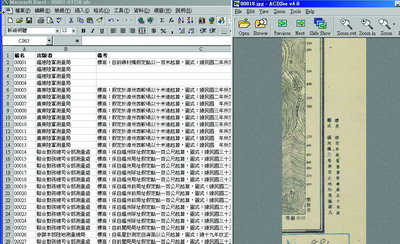
圖十六、建立屬性資料相關Metadata
2. 建立空間資料
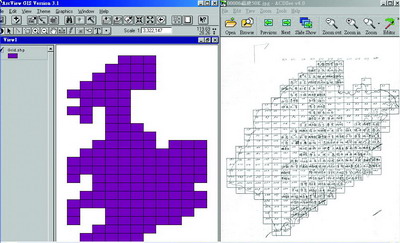
圖十七、建立空間資料相關Metadata
掃描完成後,即將地圖裝卷並歸還回原收藏單位。<目錄>

圖十八、將掃描器內部拆開清潔

圖十九、仔細擦拭髒污及生鏽處(示範者:陳瑛芳)
2. 校正
開啟校正軟體,首先進行線條校正,將螺絲起子插入掃描器的校正孔中,並依軟體指示轉動方向進行校正(圖二十至圖二十三)。

圖二十、將螺絲起子插入掃描器的校正孔中,並依軟體指示轉動方向(示範

圖二十一、校正孔
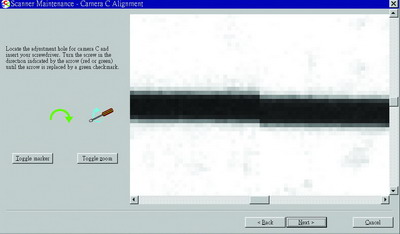
圖二十二、起子依照箭頭方向轉動

圖二十三、線條校正完成畫面
(2)色彩校正

圖二十四、取出色校正紙

圖二十五、將色彩校正紙放入掃描器中(示範者:陳瑛芳)
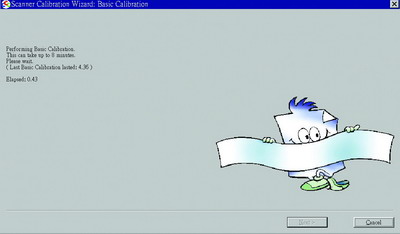
圖二十六、色彩校正軟體開啟運作
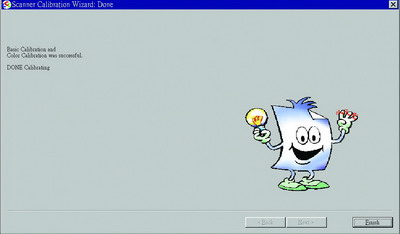
圖二十七、色彩校正完成畫面

圖二十八、真空吸器臺

圖二十九、使用測光錶測光

圖三十、攝影棚設備

圖三十一、將數位機背插入攝影設備中
3. 使用專用軟體BetterLight進行拍攝所得照片的掃描工作,此過程可以去除吸器臺玻璃面的反光。掃描單張地圖照片約需4分鐘(圖三十二)。
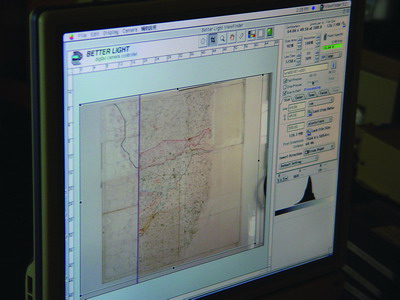
圖三十二、使用專用軟體進行地圖照片掃描
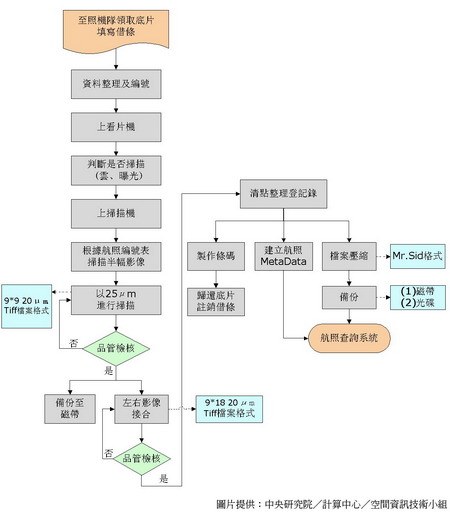

圖三十三、航照拿取、整理與點收

圖三十四、滿布雲霧的底片
航照底片之編號確定後即進行掃描,由於底片面積大,故一張底片需分二次掃描,再進行接合。掃描器為平台式 Vexcel Ultra Scan 5000,一天約可掃30張至40張(圖三十六)。<目錄>

圖三十六、手動掃描器
使用加裝自動進片裝置之掃描器來進行自動掃描工作,平均掃描一張底片需要8分鐘,故一卷底片266張左右(133張*2次)平均約需2.5個工作天(圖三十七、圖三十八)。<目錄>

圖三十七、自動掃描器

圖三十八、具有自動進片功能掃描器
一張航照底片分兩次掃描,將兩張掃描影像檔各尋找一個接合點,利用Pana Vue Image Assemble及自行開發之ImageStich軟體接合,約需十分鐘左右(圖三十九、圖四十),並將接合完成之影像檔輸出(圖四十一)。<目錄>

圖三十九、利用軟體將兩張各自掃描之影像接合在一起
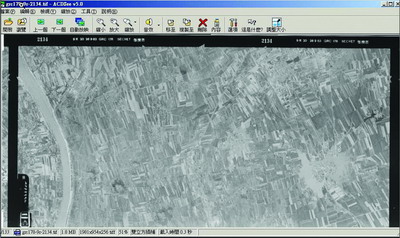
圖四十、接合完成
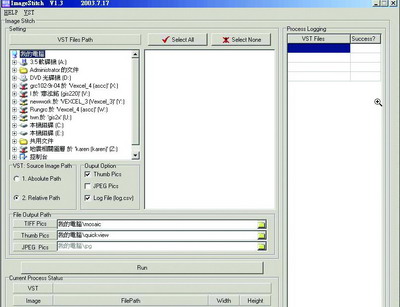
圖四十一、使用自行開發軟體完成畫面接合後並輸出
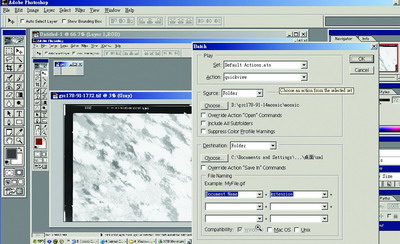
圖四十二、使用Photoshop軟體進行影像的修整檢核
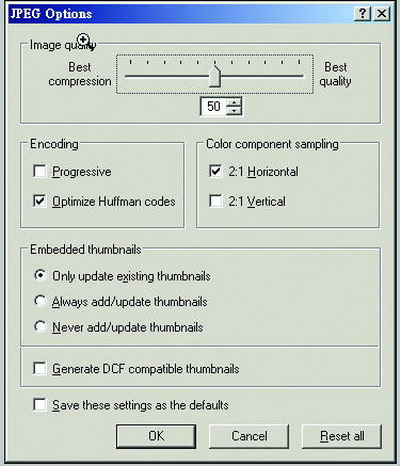
圖四十三、將TIFF影像檔轉為JPEG格式
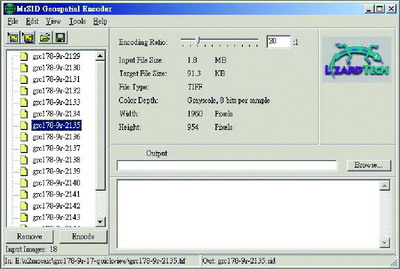
圖四十四、將TIFF影像檔轉為SID格式
檢核完成後,在電腦上將掃描影像檔上傳至大型磁帶陣列中,作為永久保存之用,然一整批影像上傳備份工作,約需半個工作天(圖四十五)。並將各影像檔(TIFF/JPEG/SID)燒錄DVD光碟備份(圖四十六)。<目錄>

圖四十五、將影像檔上傳至大型磁帶陣列作備份
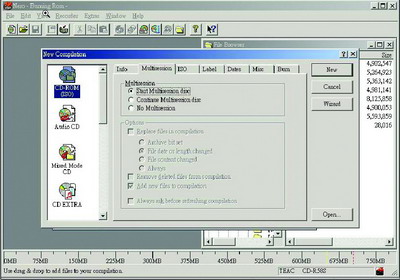
圖四十六、燒錄光碟備份
圖四十七、製作Metadata以記錄掃描影像檔相關資料
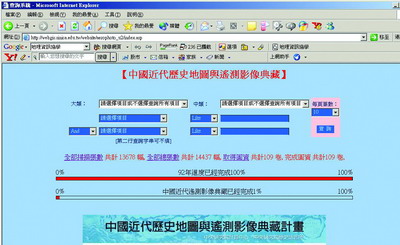
圖四十八、將資料庫之Metadata匯入查詢介面中以便查詢

圖四十九、透過自行開發之程式所製作之條碼
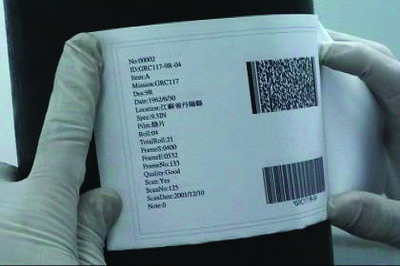
圖五十、將條碼貼在裝航照底片之盒子外側
每週定期使用清潔液擦拭掃描器中的玻璃面板,以維持掃描之品質(圖五十一)。

圖五十一、使用清潔液擦拭掃描器內的玻璃
2. 校正
每週定期校正1次,並依據掃描器原廠指定之校正流程:先將校正用的玻璃板裝進掃描器中的標示位置(圖五十二),開啟校正軟體輸入校正指令(圖五十三),校正好後電腦會顯示校正的結果(圖五十四)。<目錄>

圖五十二、將校正用的玻璃板放入掃描器中標記的位置

圖五十三、輸入校正指令開始校正
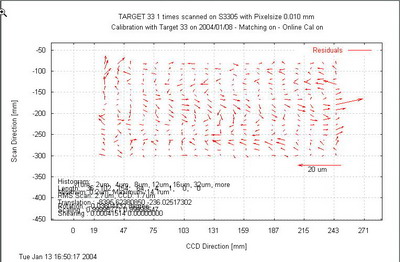
圖五十四、校正後結果顯示
文字撰寫
中央研究院-近代中國歷史地圖與遙測影像典藏計畫 廖泫銘
圖片拍攝
數位典藏國家型科技計畫-內容發展分項計畫
圖文編輯
數位典藏國家型科技計畫-內容發展分項計畫
地圖主題小組助理 張瑞芸、楊易玲
致謝
感謝「中央研究院 近代中國歷史地圖與遙測影像資訊典藏計畫」計畫主持人 林誠謙主任、范毅軍副研究員、聯絡人廖泫銘先生撥冗指導與簡介編寫,以及相關計畫人員江正雄先生、陳瑛芳小姐、邱沂翎小姐、周家妘小姐、劉崇生先生等工作人員的協助。<目錄>